windows 7下FTP服务器构建教程
浏览:2日期:2023-03-12 17:01:23
本文实例为大家分享了FTP服务器构建图文教程,供大家参考,具体内容如下
首先我们在C盘建立两个文件夹,用于发ftp的上传和下载
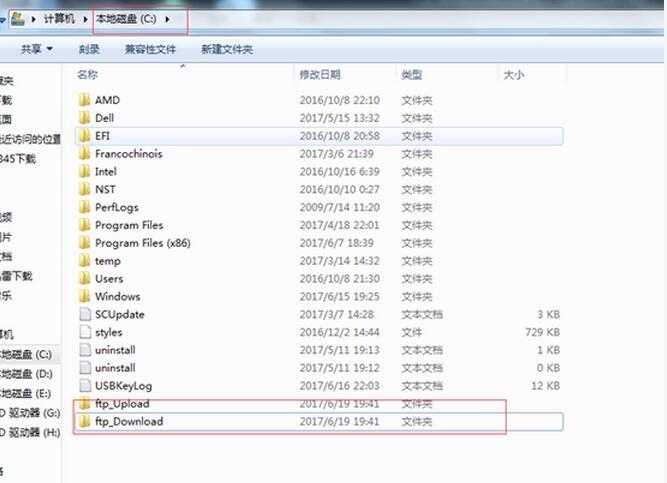
其次我们找到控制面板>程序>打开或关闭windows功能
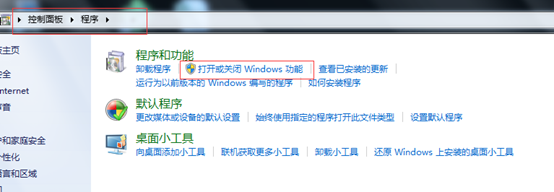
进入后找到Internet 信息服务>FTP服务器>确定!
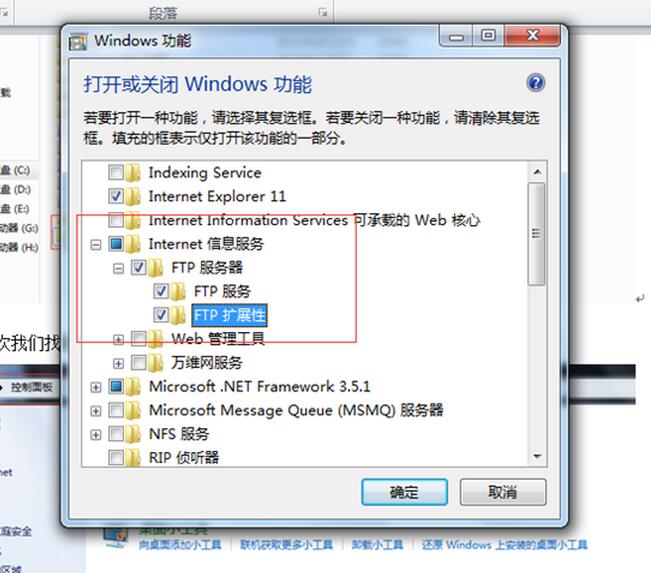
选中后按确定进行安装,会出现正在更新windows功能
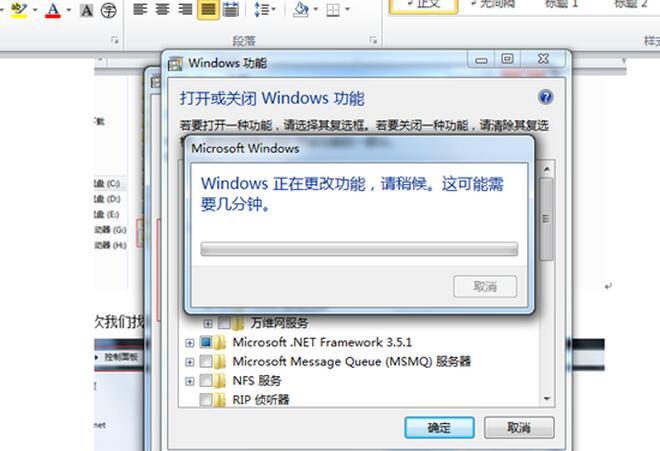
我们打开”管理”配置ftp
首先右键网站,选择添加ftp站点
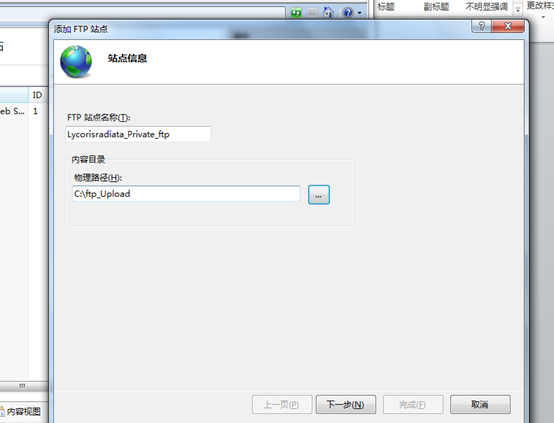
Ip地址选择自己电脑的可用ip

这里可根据自己的需求进行更改
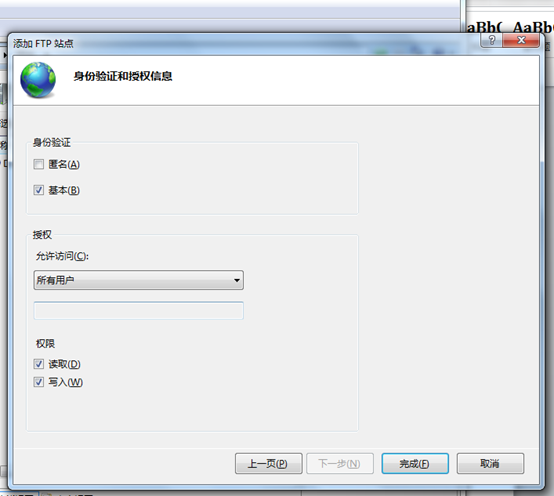
更改后选完成即可
配置完成后我们来进行验证
在浏览器上输入ftp://ip地址
会出现
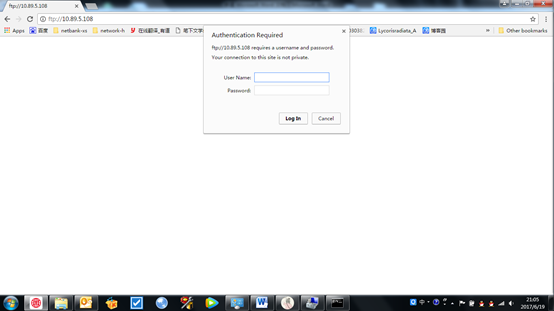
我们输入密码
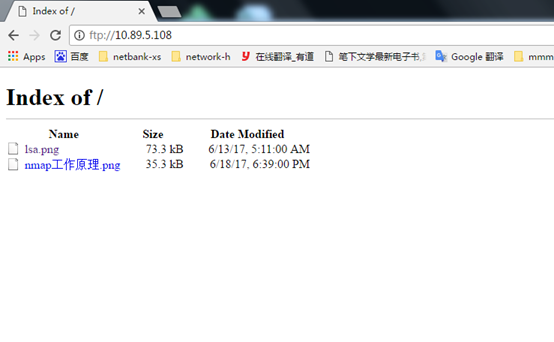
ftp服务器创建完成.
我们打开cmd视图连接ftp服务器
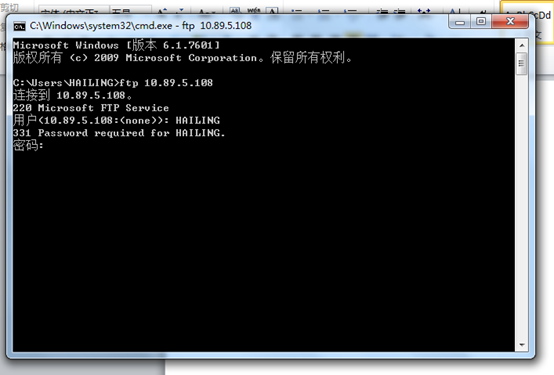
我们查询一下
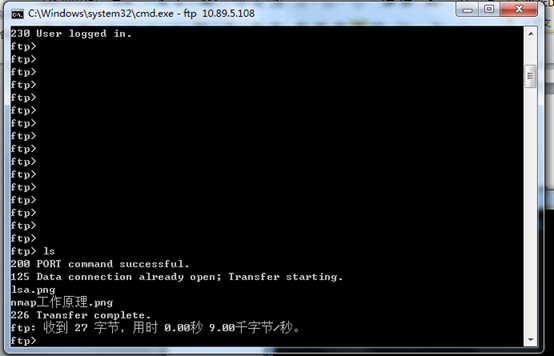
接下来我们下载
定向下载目录进行下载:
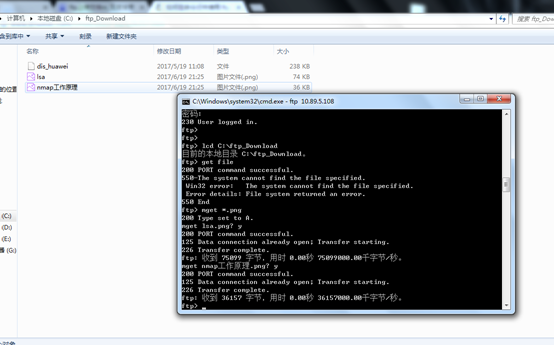
然后上传文件
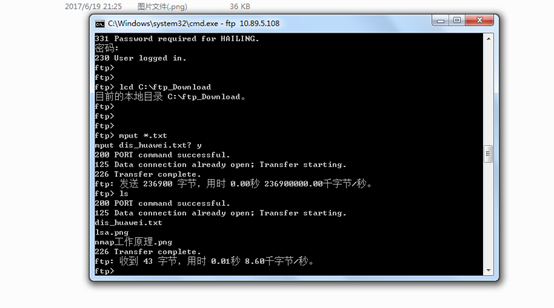
上传和下载可通过软件实现
以上就是本文的全部内容,希望对大家的学习有所帮助,也希望大家多多支持。
标签:
FTP
上一条:win7下FTP服务器配置访问教程下一条:详解ftp创建文件权限问题
相关文章:
1. Win7搭建FTP服务器 的方法步骤(图文)2. Windows Server 2019 WEB和FTP服务器的配置方法3. Windows 10搭建SFTP服务器的详细过程【公网远程访问】4. Win11安装VMware Workstation Pro,Centos,Xshell,Xftp图文教程(Linux学习必备)5. windows server2008 R2搭建ftp服务器的图文教程6. 阿里云windows server2019配置FTP服务的完整步骤7. 最新window server 2012搭建FTP服务的详细步骤8. windows server 2012安装FTP并配置被动模式指定开放端口9. 利用apache ftpserver搭建ftp服务器的方法步骤10. VSCode连接实验室服务器Xshell,Xftp向服务器传输文件的方法(win10)
- 排行榜

- DNS服务器可能不可用的解决方法
- 1. Xshell连接不上虚拟机的解决办法汇总
- 2. windows server 2019开启iis服务器+tp5.1的完美配置运行流程
- 3. Linux系统 Centos7.4手动在线升级到Centos7.7
- 4. Linux服务器VPS的Windows DD包详细的制作教程
- 5. Linux系统配置(服务控制)详细介绍
- 6. 在CentOS7上搭建本地GitLab服务器
- 7. 阿里云windows server2019配置FTP服务的完整步骤
- 8. 解决ubuntu安装软件时,status-code=409报错的问题
- 9. Nginx配置Tcp负载均衡的方法
- 10. 在windows server 2012 r2中安装mysql的详细步骤
 网公网安备
网公网安备